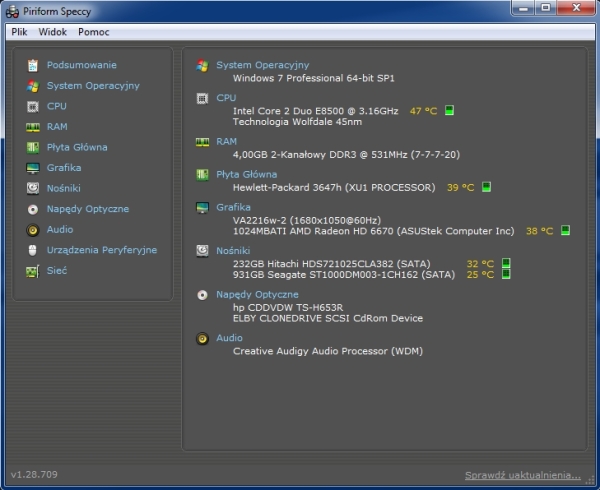sprawy komputerowe – rozwiązywanie problemów
Podstawowe pytanie – gdy podasz swój problem komuś do rozwiązania – będzie „Jaki masz komputer”.
Określenie co mamy w komputerze (system i sprzęt)
Speccy
Darmowa wersja tutaj http://www.filehippo.com/pl/download_speccy
Podczas instalacji będzie propozycja doinstalowania programu CClenaer – wybieramy „No, thanks”
Po uruchomieniu chwilę trwa zbieranie informacji, po czym ukazuje się zestawienie:
Podany jest system operacyjny i podstawowe podzespoły, także ich temperatura (co może być pomocne przy np. ustalaniu przyczyny niestabilności działania komputera).
Takie informacje jak na zrzucie ekranu wyżej są bardzo wartościowe”na start” jeśli pomoc odbywa się na odległość (np. przez forum).
Można też sięgnąć do górnej belki i wybrać Plik-> Zapisz zrzut a potem Plik -> Opublikuj zrzut. To pozwoli udostępnić całość online (nie tylko widzianą w danej chwili zakładkę). Wyniki są publikowane z zachowaniem prywatności (np. nie jest widoczny numer IP komputera().
Przykładowy taki raport -> mój komputer
.
Pomoc zdalna (online, rozwiązywanie na odległość)
Niekiedy tak jest że samodzielnie nie da się rozwiązać problemu, a wyjaśnianie przez forum jest żmudne – trwa długo, wymaga dużo opisywania i zrzutów.
A ten co potrafi rozwiązać problem jakby usiadł fizycznie to by zrobił w chwilę. Tylko nie ma jak, odległość, setki a nieraz tysiące kilometrów.
Do takich sytuacji jest program TeamViewer. To jest narzędzie komercyjne. Przecież zawodowy informatyk który ma umowy z kilkoma firmami nie wyrobiłby się czasowo i finansowo jakby musiał jeździć na każde wezwanie.
Na szczęście można korzystać za darmo, ograniczenie to jest chyba czasowe tylko, godzina dziennie z tego co pamiętam.
Program pobieramy stąd:
https://www.teamviewer.com/pl/
Klikając w zielony przycisk „Uruchom bezpłatną wersję”
Jak to działa
Każdy ma swój unikalny numer, i ustawia hasło. Teraz chcąc się połączyć z drugim komputerem musimy znać jego numer i hasło.
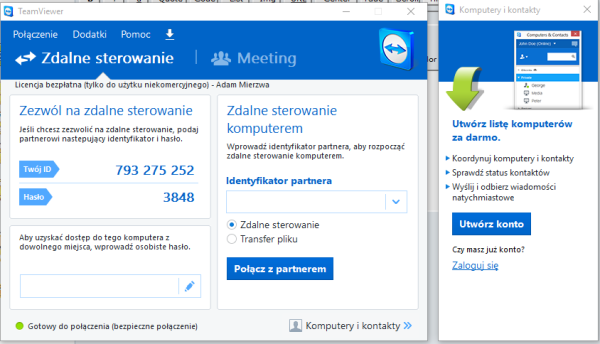
Czyli przykładowo „wzdzwaniam się” do kogoś, i mogę używać jego kursora myszy, klikać, działać. Oczywiście wcześniej musimy jakoś umówić się na sesyjkę (np. gdzieś na czacie, czy GG, czy fb – jak ktoś nie lubi głosowo)
Ważne szczegóły:
– właściciel musi zaakceptować połączenie
– może w dowolnym momencie rozłączyć się
– widzi cały czas co się dzieje
– jeśli chodzi o kursor to jest wspólny, czyli jedna osoba może używać myszki, ale pierwszeństwo ma zawsze właściciel komputera
– można to połączyć z nauką, czyli można (jak ktoś ma darmowe minuty) tłumaczyć w tym czasie co się robi, albo przez Skype – jeśli ma wydajne łącze (bo TeamViewer dosyć intensywnie korzysta z łącza).
Usuwanie „zamulania kompa”
Przyczyn może być kilka. W laptopie może to być przegrzewanie się, będące bezpośrednim skutkiem zużycia wentylatora. Problem występuje też w nowych egzemplarzach i wynika z budowy laptopa (zwarta konstrukcja, elementy które grzeją się są blisko siebie co potęguje efekt). Grzanie się i spowolnienie nasila się przy korzystaniu z internetu bo karta wifi grzeje bardzo mocno.
Niezależne od tego występuje problem tzw. „zwieszek” czy też „zamrożenia systemu”. Tu może być kilka przyczyn, w starych komputerach może to być zużycie kondensatorów, zwłaszcza w sekcji zasilania procesora (tzw. wybulenie czy nawet wylanie się). Problemem też może być kiepski zasilacz który nie potrafi dać stabilnych napięć.
Generalnie przyczyn zawieszania się i spowolnienia może być wiele, skupię się na tych które można usunąć bez wiedzy technicznej i bez otwierania komputera.
Usuwanie niechcianego oprogramowania
Pierwszy problem to tzw. PUP (potentially unwanted program) czyli tzw. syf. Programiki które „doklejają się” ściągane z innymi programami. Nie są to wirusy, ale monitorują nasze działania na komputerze i wysyłają dane o tym, co bardzo spowalnia prace komputera.Warto wiedzieć że większość stron z oprogramowaniem udostępnia pliki z tzw. instalatorem czyli one są zmodyfikowane i doklejają nam jakiś szajs. Mało osób zwraca uwagę że pliki dostępne są jako „pobierz” oraz „linki bezpośrednie” (te drugie są „czyste”). Najlepiej ściągać bezpośrednio ze strony producenta.
Najlepszym i bezpłatnym narzędziem do usuwania PUP jest AdwCleaner https://toolslib.net/downloads/finish/1/

Korzystanie z programu polega na kliknięciu „Skanuj”, a po zakończeniu i prezentacji wyników – które możesz przeglądać w zakładkach – możesz kliknąć Usuń.
Ten program skanuje całość systemu. Zakładki to tylko podział na kategorie tego co znajdzie – możesz osobno przeglądać biblioteki, wpisy rejestru, skróty.
Jeśli chodzi o to czy można coś zepsuć – nie za bardzo. To usuwa tylko PUP (potencjalnie niechciane oprogramowanie) i to nie wszystkie wpisy. To taka pierwsza linia obrony, czyli znajduje śmieciowe wpisy w przeglądarkach, toolbary, takie mniej groźne rzeczy w przeglądarkach i systemie które spowalniają pracę.
Po zakończeniu skanowania następuje restart komputera – jest on konieczny, ponieważ niektóre modyfikacje mogą być zrobione tylko wtedy jeśli pliki nie są w użyciu. Jak system wstanie wyświetla raport – prosty plik tekstowy w którym podane są wszystkie ścieżki co było usuwane.
c.d.n.